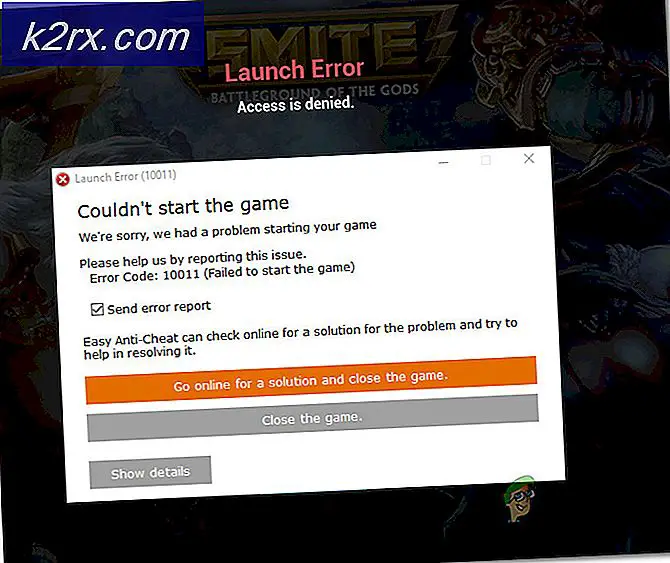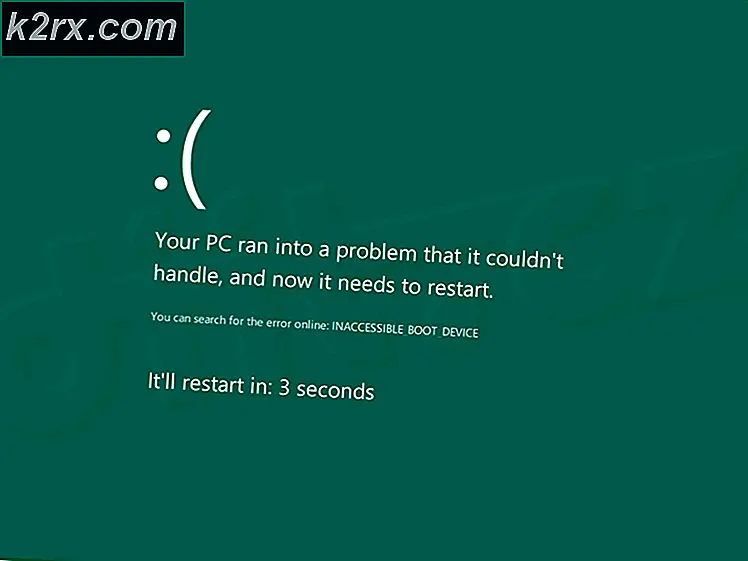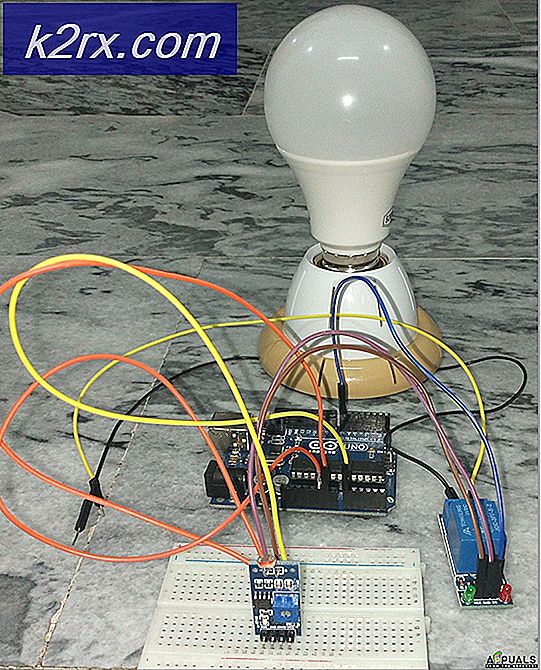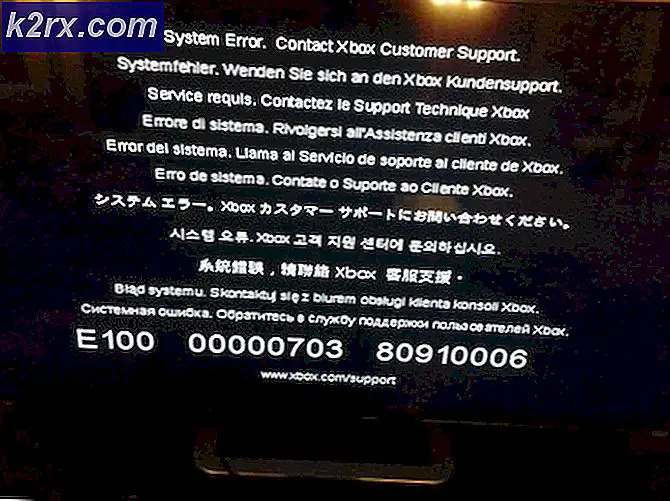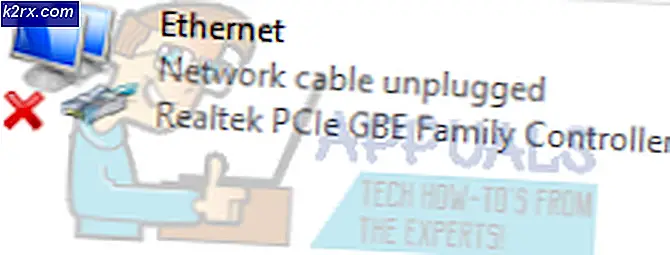Hur tar jag en rullningsskärmdump på Windows?
Windows tillhandahåller verktyg för att fånga skärmdump av vilken skärm som helst. Skrivskärmstangenten eller klippverktyget är båda standardmetoderna för att fånga en skärmdump på Windows. Det ger dock ingen funktion för en rullningsbild. Användare måste ladda ner ett tredjepartsprogram med rullningsskärmdumpfunktionen för att fånga hela sidorna i webbläsaren eller dokumenten. I den här artikeln visar vi några av de applikationer som är tillförlitliga och rankade av användarna.
Ta en rullningsskärmdump genom FastStone Capture
FastStone Capture är ett kraftfullt skärmbildverktyg för Windows-operativsystem. Den ger en liten panel med alla tillgängliga genvägar för alla typer av skärmdumpar på din Windows. Den tillhandahåller också den rullningsbara skärmdumpfunktionen för att fånga hela sidan på internet. Det är dock inte en gratis applikation, och användare kan köpa den för 19,99 $ under en livstid. Följ stegen nedan för att se hur det fungerar:
- Öppna din webbläsare och gå till FastStone-webbplatsen till ladda ner Det. Installera applikationen och öppna den.
- Klicka på Rullande ikon i FastStone Capture-facket och klicka på sidan som har ett rullningsfält. Det börjar fånga hela sidan.
- När den är klar kan användaren helt enkelt göra det spara skärmdumpen eller redigera den efter deras behov.
Ta en rullningsskärmdump genom TweakShot Screen Capture
TweakShot Screen Capture är en annan applikation som liknar FastStone-applikationen. Detta ger också en liten panel över de andra fönstren för att använda skärmdumpverktygen när som helst. Detta är också en betald applikation, men den ger 15-dagars testversion. Användare kan köpa den när som helst eller bara använda den kostnadsfria testversionen för deras behov. Följ stegen nedan för att prova det:
- Öppna din webbläsare och gå till TweakShot-webbplatsen till ladda ner Det. Installera det på ditt system och öppna Det.
- Flytta musen över TweakShot-fack och klicka på Fånga rullningsfönster ikon. Klicka nu på Fönster för att fånga hela sidan.
- Den tagna skärmdumpen öppnas i TweakShot-redigeraren och användarna kan spara det eller redigera till deras preferenser.
Ta en rullningsskärmdump genom ShareX
ShareX är ett verktyg för öppen källkod och gratis skärmdump. Till skillnad från andra kan användare använda detta utan att betala några pengar. Det här verktyget ger många fler alternativ innan du tar en skärmdump. Det ger start- och rullningsfördröjning för alternativ för rullning. När skärmdumpen har tagits kommer den att ge utdata med främst fokusering av justeringar av storlek och antal bilder. Följ stegen nedan för att prova det:
- Öppna din webbläsare, ladda ner ShareX-applikationen och Installera Det.
- Öppna applikationen, klicka på Fånga och välj Scrolling capture alternativ från listan.
- Klicka på Börja rulla fånga och välj sedan fönstret som du vill fånga som en rullningsbild.
- Spara utgången från skärmdumpen till ditt system.
Ta en rullningsskärmdump genom PicPick
PicPick har ett liknande gränssnitt som Microsoft Word och Paint. Detta fungerar ganska bra för webbläsarsidor; det kan dock ha svårigheter med dokument. Vi försökte fånga Microsoft Word-dokumentet och det gick inte att fånga alla sidor som ovanstående två metoder gjorde. Varje skärmbildsapplikation har fördelar och nackdelar. Följ stegen nedan för att se hur denna applikation ser ut:
- Öppna din webbläsare och ladda ner PicPick-applikationen. Installera det på ditt system och öppna upp det.
- Klicka på Rullande fönster och välj sida i webbläsaren eller dokumentera.
- Det öppnar den tagna skärmdumpen i PicPick-redigeraren. Då kan du redigera skärmdumpen eller bara spara det som det är.